利用開始~工数入力ができるようになるまで
概要
このページでは、ユーザーがTimeTracker NXの利用を開始し、工数入力ができるようになるまでの手順を紹介します。工数入力ができるようになるまでの流れは以下のとおりです。
- ログイン
- プロジェクトの作成
- タスクの作成
- タスクへの担当者割り当て
1. ログイン
ユーザーは、システム管理者から連絡されたアクセス用URLとログイン情報(ログイン名とパスワード)をあらかじめ確認しておいてください。指定されたURLに、ブラウザからアクセスします。ログイン画面が表示されるので、ログイン情報を入力してログインします。
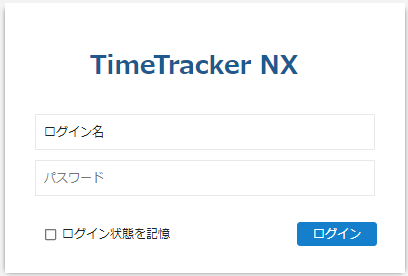
2. プロジェクトの作成
工数入力を開始するためには、その基となるタスクと、そのタスクが含まれるプロジェクトをまず作成する必要があります。そこで、まずプロジェクトを作成します。
TimeTracker NXでは、任意の業務範囲をプロジェクトとして定義することができます。開発案件単位や実際のプロジェクトの単位に合わせて設定したり、また定常業務であれば年度ごとにプロジェクトを作成したりと、自由に定義できます。
操作手順
- TimeTracker NXのグローバルナビで[プロジェクト]をクリックする。
- プロジェクト一覧の上部にある[新しいプロジェクト]をクリックする。
- [プロジェクト作成 ‐ 基本情報]ダイアログで、プロジェクト情報を入力する。
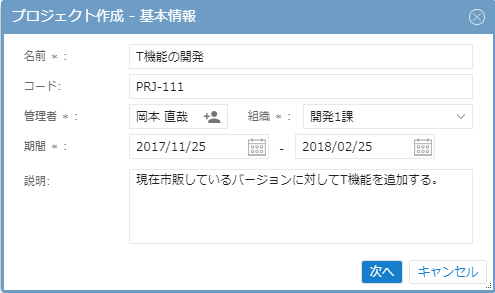
- [次へ]ボタンをクリックする。
- プロジェクトのメンバーを以下の手順で追加する。
- [+]ボタンをクリックする。
- [ユーザーの選択]ダイアログで、対象とするユーザーをチェックする。
- [OK]ボタンをクリックする。
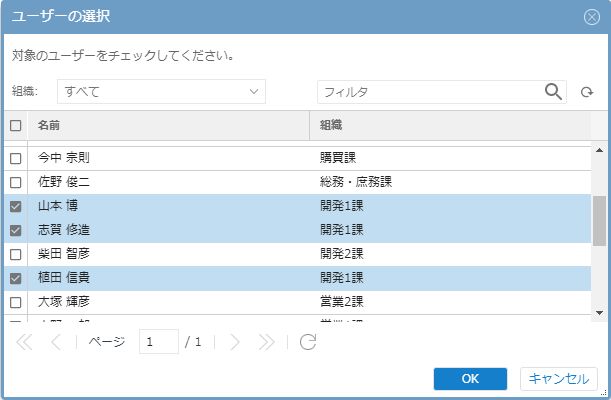
- [次へ]ボタンをクリックする。
-
プロファイルを以下の手順でプロジェクトに適用する。
Note
プロファイルとは、あらかじめプロジェクトの設定項目をまとめて定義したものです。プロジェクトにプロファイルを適用することで設定情報(フィールド定義、ステータス定義など)をまとめて反映でき、個別のプロジェクトにおいてその都度設定を行う必要がなくなります。
- 適用するプロファイルを含むカテゴリを選択する。
- 選択したカテゴリに含まれているプロファイルの一覧から、適用するプロファイルを選択する。
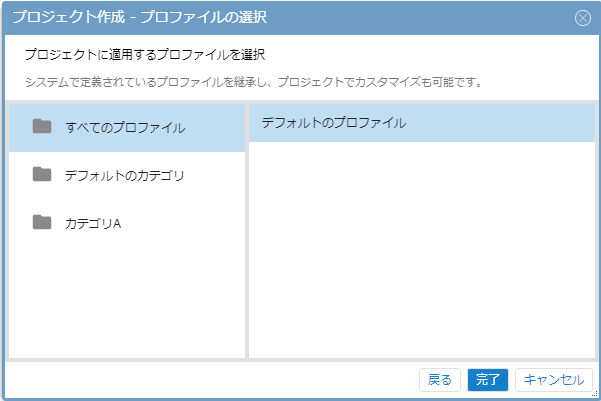
-
[完了]ボタンをクリックする。
プロジェクトに参加するユーザー(プロジェクトメンバー)もあらかじめ設定しておきます。
3. タスクの作成
次は、作成したプロジェクトに個々の作業(タスク)を追加していきましょう。工数を区別して集計したい単位でタスクを設定するのが最も一般的な方法です。例えば、工程単位でタスク(「仕様」「設計」など)を作成したり、あるいは成果物単位でタスク(「設計書」「XXプログラム」など)を作成したりすることで、工程別や成果物別に工数を集計することが簡単に実現できます。
操作手順
- タスクを追加する先を選択する。
- 追加するタスクのアイテムタイプをリストから選択する。
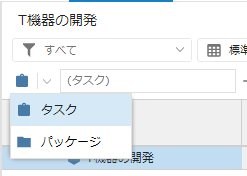
- 追加するタスクの名前を入力する。
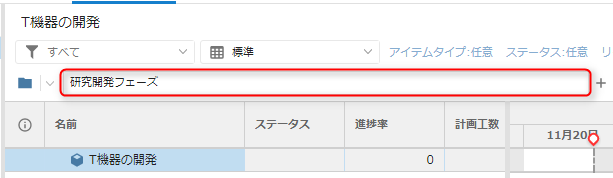
- Enterキーを押す。もしくは[+]ボタンをクリックする。
パッケージとは、タスクをまとめた単位になります。階層を設けることで、下位タスクの工数の集計値が自動的に上位階層にも反映されるので大変便利です。3階層や4階層、最大16階層まで階層化することも可能です。このようなタスクの階層構造をWBS(Work Breakdown Structure)と呼んでいます。
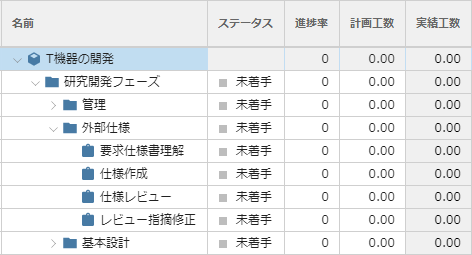
4. タスクへの担当者割り当て
タスクが作成できたら、工数入力ができるようになるまでもう一息です。各タスクの担当者(リソース)を設定します。ここで設定された担当者が、そのタスクについて工数の入力ができるようになります。タスクへの担当者割り当ての手順は以下のとおりです。
- リソースを割り当てる対象のワークアイテムを選択する。
- 右クリックして、[リソースを割り当て]を選択する。
- 表示されたダイアログで、[追加]アイコンをクリックする。
-
表示されたリストから対象メンバーを選択する。

Note
リストに存在しないメンバーを選択する場合は、リストの下部に表示された[リストから選択]をクリックし、[追加]ダイアログでメンバーを追加します。
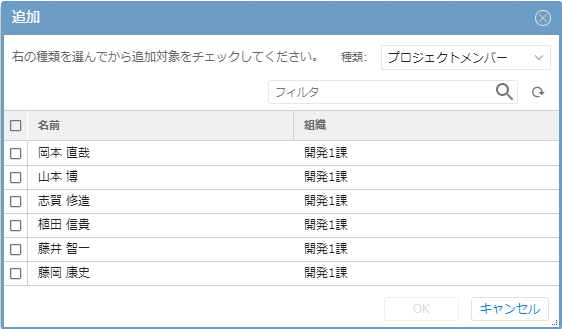
-
[保存]ボタンをクリックする。
リソース割り当ての選択肢には、プロジェクト作成時にメンバーとして設定されたユーザーが含まれます。メンバーを追加することも可能です。[設定]タブ‐[プロジェクトメンバー]タブ‐[編集]ボタン‐[+]ボタンから追加します。
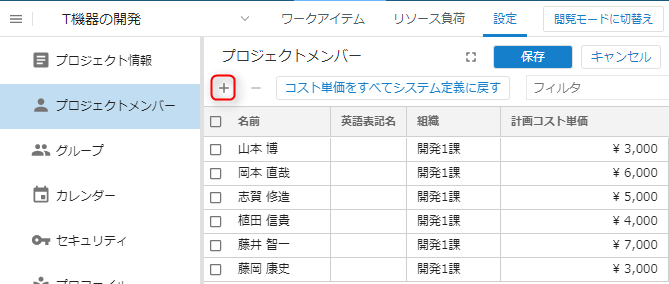
ここまでの設定で、工数入力のために必要な準備が完了しました。タスクに担当者として割り当てられたユーザーは、それぞれ工数入力が可能になりました。